Miért nem jelenik meg a Slack-profilképem? – TechCult
Vegyes Cikkek / / May 26, 2023
Ha kíváncsi arra, hogy a profilképe miért nem jelenik meg a Slacken, annak csatlakozási problémák vagy böngészőhiba lehet az oka. Ez a helytelen képméret, felbontás vagy fájltípus miatt is előfordulhat. Tehát nézzük meg, mi okozhatja ezt a problémát, és hogyan lehet megoldani.
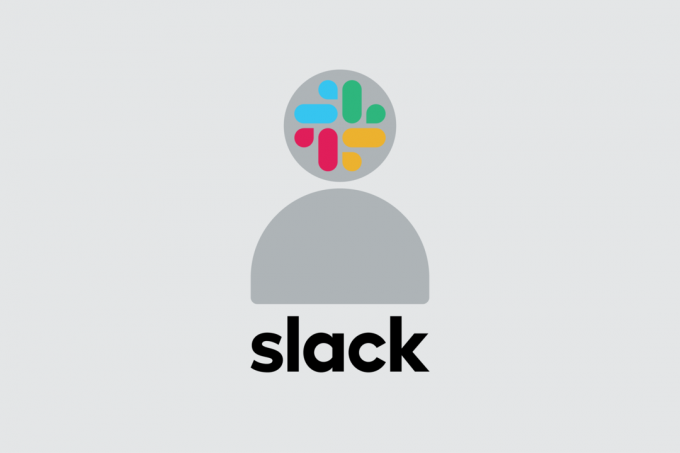
Tartalomjegyzék
A Slack profilkép nem látható problémájának elhárítása
A Slack egy olyan platform, ahol az emberek egyetlen csapatként dolgozhatnak együtt több feladatban. A profilkép fontos része identitásának ezen a platformon. Ha azzal szembesül, hogy a profilkép nem jelenik meg, vagy probléma van a feltöltéssel, olvassa el tovább, miért, és hogyan javíthatja ki.
Gyors válasz
Próbáljon meg másik képet feltölteni a megfelelő képformátum biztosításával. Ezenkívül frissítheti a Slack alkalmazást az alábbi lépések szerint:
1. Dob Laza alkalmazást, és kattintson a hamburger ikonra.
2. Kattintson Segítség választási lehetőség.
3. Ezután válassza ki Frissítések keresése.
4. Ha új frissítések állnak rendelkezésre, indítsa újra az alkalmazás frissítéséhez.
Miért nem mutatja a Slack a profilképemet?
Több oka is lehet annak, ha a profilkép nem jelenik meg. Lássunk néhány lehetséges okot.
- Gyenge internet: Ha problémái vannak a profilképének Slackben való megtekintésével, előfordulhat, hogy az internetkapcsolat nem elég erős. A profilkép lassan vagy egyáltalán nem töltődik be, ha a kapcsolat nem megfelelő. Ezt okozhatja lassú kapcsolati sebesség, gyenge jel vagy instabil kapcsolat.
- Rossz képformátum: Lehetséges, hogy a Slackben nem látható profilkép azért van, mert nem felel meg a Slack kritériumainak. A Slack specifikációkkal rendelkezik a profilképek fájltípusaira és méretére vonatkozóan. A kép nem jelenik meg a Slackben, ha nem felel meg ezeknek az előírásoknak.
- Alkalmazáshiba: Egy másik ok lehet a laza alkalmazáshibák és hibák, amelyek megakadályozhatják profilképének megjelenítését. Előfordulhat, hogy a profilfotó időnként nem tölthető be megfelelően, ami megakadályozza, hogy az alkalmazás megjelenítse azt.
- Elavult alkalmazás: Egy elavult alkalmazás is aggodalomra ad okot; Ha problémái vannak a profilkép megtekintésével a Slackben, ennek oka lehet egy elavult szoftver.
- VPN: Előfordulhat, hogy a Slack profilképeinek betöltése nem működik megfelelően, ha az eszköz VPN-t használ. A VPN-ek megzavarhatják a kapcsolatot a Slack-kiszolgálóval, megakadályozva a profilképek megjelenítését.
Néhány okból kifolyólag kulcsfontosságú, hogy a Slack felhasználók megjelenítsék profilképeiket. Az első előny az, hogy a csapat tagjai könnyen és gyorsan felismerhetik egymást. Az, hogy valakinek a neve mellett arcképet kölcsönözhet a névnek, a kapcsolat és az összetartozás érzését ösztönzi munkatársai között. A profilfotó használatának további előnye, hogy személyre szabhatja beszélgetéseit, és érdekesebbé és relevánsabbá teheti azokat.
Aggodalomra ad okot azonban, ha a profilkép nem jelenik meg. Tehát az okok megértése után nézzük meg, hogyan javíthatjuk ki, hogy a profilkép nem jelenik meg.
Alapvető hibaelhárítási lépések
Mielőtt rátérnénk az extrém módszerekre, lássuk a kezdeti és alapvető javításokat, amelyeket érdemes kipróbálni.
1. Internetkapcsolat hibaelhárítása
Ha nem látja a profilképét, először ellenőrizze az internetkapcsolatot. Előfordulhat, hogy nem töltődik be a gyenge kapcsolat miatt. Meg kell próbálnia a modem vagy az útválasztó alaphelyzetbe állítását is, és ellenőrizze, hogy ez megoldja-e a problémát, és hogy a dolgok megfelelően vannak-e beállítva. Itt található az útmutatónk ezzel kapcsolatban Hálózati csatlakozási problémák elhárítása Windows 10 rendszeren.

2. Indítsa újra az alkalmazást
A profilkép meg nem jelenő problémája néha megoldható a Slack újraindításával. Az alkalmazás újratölti az összes adatot, és újraindítja a szüneteltetett folyamatokat. Ezzel minden olyan probléma megoldható, amely megakadályozhatja a profilkép megjelenését. A Slack újraindítása lehetővé teszi a program számára, hogy ellenőrizze az esetlegesen elérhető frissítéseket, amelyek segíthetnek a profilkép meg nem jelenésével kapcsolatos problémák megoldásában.
3. Jelentkezzen be újra a Slackbe
Egy másik módszer, amellyel megpróbálhatja, ha az első két módszer nem működik, az, hogy újra bejelentkezik a Slackbe. A ki- és újbóli bejelentkezés újraindítja a szüneteltetett folyamatokat, és segíthet megoldani minden olyan problémát, amely megakadályozhatja a profilkép megjelenését. A program azt is képes lesz ellenőrizni, hogy a Slackbe való újrajelentkezéskor elérhetők-e változtatások, ami szintén segíthet a profilkép meg nem jelenésével kapcsolatos problémák megoldásában.
1. módszer: Indítsa újra a Slack alkalmazást
A profilkép nem látható problémája megoldható a Slack alkalmazás erőszakos bezárásával. Ha a profilkép nem töltődik be sikeresen, próbálja meg bezárni a programot, hogy a kapcsolat visszaálljon, és a profilkép látható legyen. Olvassa el útmutatónkat, hogy megértse a folyamatot A feladat befejezése Windows 10 rendszerben PC.

2. módszer: Tölts fel egy másik képet
Előfordulhat, hogy az alkalmazás nem tudja megjeleníteni a profilképét, ha az első feltöltése óta sérült vagy elavult. Ez a probléma kijavítható, és a profilképe helyesen jelenik meg új profilfotó feltöltésével. A probléma megoldható egy nagyobb, nagyobb felbontású kép feltöltésével, ha a profilkép túl kicsi vagy homályos.
Olvassa el még:Mi az a Slack Channel Analytics?
3. módszer: Használjon megfelelő képformátumot
Egy másik megoldás, amelyet szem előtt kell tartani, hogy először meg kell győződnie arról, hogy a profilkép megfelel a Slack kritériumainak, ha azt szeretné, hogy a Slack megjelenítse. A profilképhez legfeljebb 1 MB fájlméret és PNG vagy JPG formátum szükséges. A kép minimális felbontása 192 x 192 pixel, maximális felbontása pedig 1024 x 1024 pixel legyen.
4. módszer: Törölje a gyorsítótár adatait
Ha a Slack nem jeleníti meg a profilképét, a gyorsítótár és a cookie-k törlése segíthet. A webböngészőből mentett, problémát okozó információ törlődik a gyorsítótár és a cookie-k törlésekor. Ezenkívül, mivel a módosítások a gyorsítótárban maradtak, a gyorsítótár és a cookie-k ürítése segíthet annak biztosításában, hogy az alkalmazás a szoftver legújabb verzióján fut-e. Útmutatónkat követheti törölje az összes típusú gyorsítótárat a Windows 10 rendszerben.

5. módszer: Frissítse a Slack alkalmazást
Előfordulhat, hogy számos funkció, köztük a nem megjelenő profilkép nem működik megfelelően, ha az alkalmazás elavult verzióját használja. Győződjön meg arról, hogy minden szolgáltatás a program legújabb verzióján működik, és hogy bármelyik Az alkalmazás elavult verziója által előidézett problémák kijavíthatók a Alkalmazás. Ezenkívül az alkalmazás frissítése elősegítheti annak hatékony működését, ami elősegítheti a profilkép megfelelő megjelenítését.
1. Nyissa meg a Slack alkalmazás.
2. Kattintson hamburger ikonra a Slack alkalmazás bal felső sarkában.
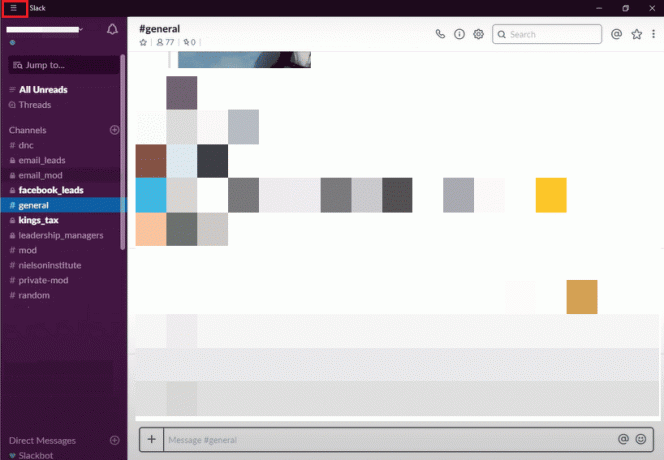
3. Kattintson Segítség és válassza ki Frissítések keresése választási lehetőség.
4. Ezután kattintson a gombra Indítsa újra a frissítés alkalmazásához ha új frissítések vannak telepítve.
Olvassa el még:Hogyan lehet elhagyni a Slack Workspace-t
6. módszer: tiltsa le a VPN-t
A Slack és a szerver közötti kapcsolat akadályozhat, ha VPN-t használ, ami megakadályozza a profilkép rendeltetésszerű megjelenítését. A VPN kikapcsolásával biztos lehet benne, hogy a kettő közötti kapcsolat nem szakad meg, és a profilkép a kívánt módon fog megjelenni. A VPN letiltása abban is segíthet, hogy az alkalmazás zökkenőmentesen működjön, és megoldja a profilkép meg nem jelenésével kapcsolatos problémákat. Íme az útmutatónk hogyan lehet letiltani a VPN-t.

7. módszer: Telepítse újra a Slack alkalmazást
Mostantól annyi módszer után, ha egyik sem vált be Önnek, akkor a profilkép elernyedésének kijavításához próbálja meg újra telepíteni az alkalmazást. Ennek eredményeként az alkalmazás és a szerver közötti kapcsolat alaphelyzetbe áll, ami segíthet garantálni a profilkép megjelenítését. Az alkalmazás újratelepítése segíthet abban is, hogy megbizonyosodjon arról, hogy megfelelően működik, és segíthet a profilkép meg nem jelenésével kapcsolatos problémák megoldásában.
1. Nyissa meg a Beállítások alkalmazást a számítógépen a gomb megnyomásával Windows + Ikulcsok együtt.
2. Most kattintson a Alkalmazások elemre beállítás.
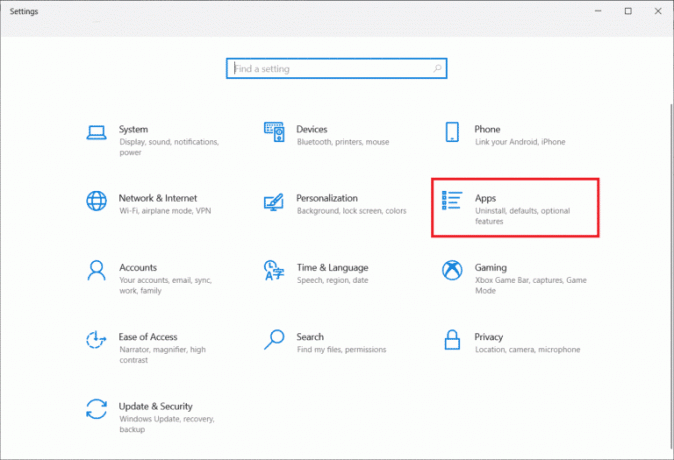
3. Ezután navigáljon, és kattintson a gombra Laza alkalmazást, és válassza ki Eltávolítás.

4. Kattintson a Eltávolítás előugró ablak a folyamat megerősítéséhez.
1. Látogassa meg a Slacket letöltési oldal.
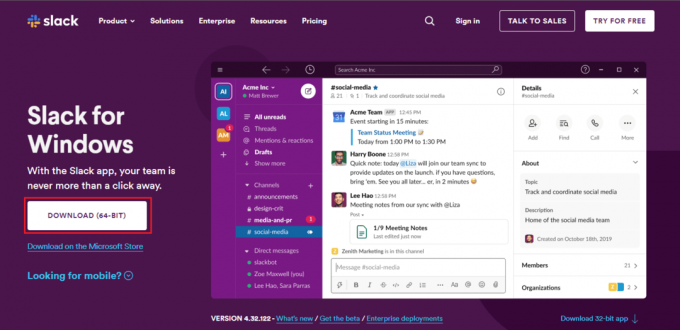
2. Kattintson Letöltés választási lehetőség.
3. A letöltés befejezése után kattintson duplán a SlackSetup.exe fájlt. A Slack a telepítés után automatikusan elindul.
Olvassa el még:Hogyan hozzunk létre Slack közösséget
8. módszer: Lépjen kapcsolatba a Slack ügyfélszolgálatával
Az összes hibaelhárítási módszer után az utolsó lehetőség, hogy lépjen kapcsolatba a Slack ügyfélszolgálatával. Ha minden más lehetőséget kipróbált, és a profilkép továbbra sem jelenik meg, valószínűleg szerveroldali probléma van, amelyet meg kell javítani. Ha felveszi a kapcsolatot az ügyfélszolgálattal, leírhatja a problémát, és megadhat minden releváns információt, amely hasznos lehet a megoldásban. Annak érdekében, hogy a profilfotó megfelelően megjelenjen.
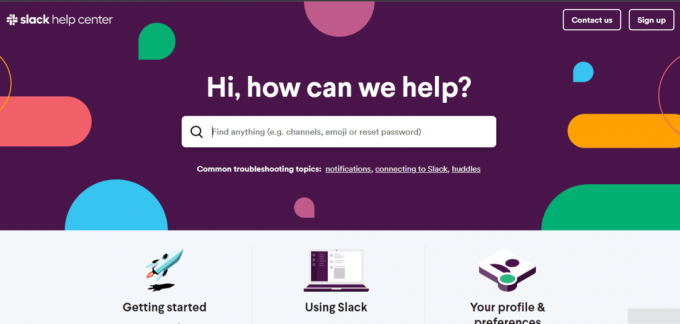
Ez az. Reméljük, hogy segíthetünk a javítások elhárításában A laza profilkép nem jelenik meg. Próbálja ki a fent felsorolt módszereket, és tudassa velünk, hogy melyik módszer működött az Ön számára az alábbi megjegyzések részben.
Elon a TechCult technológiai írója. Körülbelül 6 éve ír útmutatókat, és számos témával foglalkozott. Szereti a Windowshoz, Androidhoz kapcsolódó témákat és a legújabb trükköket és tippeket feldolgozni.



